Si recibe con frecuencia mensajes de correo electrónico de usuarios de Windows, es posible que algunos de los archivos adjuntos que haya recibido tengan la palabra "winmail.dat" en el nombre del archivo. Probablemente intentaste abrir el archivo en tu Mac pero no lo lograste porque no lo sabías. cómo abrir winmail.dat en Mac.
En Mac OS X, si intenta ver un archivo winmail.dat, a menudo descubrirá que no hay nada accesible para ver el archivo adjunto. Este artículo proporcionará una exploración en profundidad de los archivos winmail.dat, incluida una explicación de qué son estos archivos e instrucciones para abrirlos en una Mac.
Contenido: Parte 1. ¿Qué es un archivo Winmail.dat?Parte 2. ¿Cómo abrir archivos adjuntos Winmail.dat en Mac en línea?Parte 3. ¿Cómo abrir Winmail.dat en Mac usando herramientas gratuitas?Parte 4. Abrir un archivo Winmail.dat cambiando el nombre de la extensión
Parte 1. ¿Qué es un archivo Winmail.dat?
El hecho de que el archivo tenga el sufijo .dat indica que es un archivo de datos. Estos datos podrían tomar la forma de texto, imágenes o incluso imágenes en movimiento y podrían ser cualquier cosa. Debido a que macOS no sabe qué tipo de datos contiene el archivo, no puede determinar qué aplicación se debe utilizar para abrirlo.
Puede abrirlo con un editor de texto e intentar descubrir qué tipo de datos se incluyen en el archivo. Después de eso, puede elegir manualmente una aplicación del menú contextual que aparece cuando hace clic derecho en el archivo dentro del Finder y luego selecciona "Abrir con" en el submenú que aparece.
Sin embargo, por el bien de este ensayo, nos centraremos en un tipo particular de archivo .dat, concretamente uno que tiene el nombre winmail.dat. Un archivo con la extensión winmail.dat es aquel creado por Microsoft Outlook para actuar como cobertura de los datos.

En algunos casos, el remitente del correo electrónico ha configurado Outlook para escribir mensajes utilizando el formato de texto enriquecido (RTF). Y a pesar de que una Mac puede leer y escribir archivos RTF fácilmente, al correo electrónico se le adjunta un archivo winmail.dat en algún momento del proceso, muy probablemente después de que Microsoft Exchange o Outlook lo haya cifrado, pero antes de transmitirlo.
Es posible que el archivo winmail.dat es realmente un apego genuino en ciertos casos; por ejemplo, puede ser un documento de Word o una invitación de calendario codificada incorrectamente. Para saber cómo abrir winmail.dat en Mac, continúe con las siguientes partes de este artículo.
Parte 2. ¿Cómo abrir archivos adjuntos Winmail.dat en Mac en línea?
Puedes utilizar una lector de archivos dat en línea gratuito si desea saber cómo abrir winmail.dat en Mac en línea o si simplemente necesita acceder a uno o dos archivos Winmail.dat y no desea descargar expresamente programas de terceros.
El lector Winmail.dat demostró ser la opción más fácil de usar durante nuestras pruebas, permitiéndonos examinar rápida y fácilmente el archivo Winmail.dat. Los usuarios tienen la opción de elegir desde una computadora local o proporcionar una URL al cargar un archivo winmail.dat para fines de lectura, gracias a esta función.
No cuesta nada y no es necesario descargar ni instalar ningún software adicional. La velocidad a la que se pueden abrir los archivos también depende del estado de la red del usuario y no admite la apertura de archivos por lotes.
Además, el tamaño máximo de archivo que se puede abrir está limitado a 50 megabytes (MB), hay publicidad en el sitio web y existe la posibilidad de que roben información.
- Inicie su navegador web y vaya al sitio web de Winmaildat. En esta ubicación, puede ingresar la URL o cargar archivos dat desde tu PC.
- Simplemente elija "Comienzo" en el menú desplegable para obtener el archivo winmail.dat en formato RTF.
- Después de eso, se mostrará el contenido principal del mensaje, junto con el archivo adjunto del primer correo electrónico.
- Es necesario descargar primero el cuerpo del mensaje antes de poder acceder al archivo RTF.
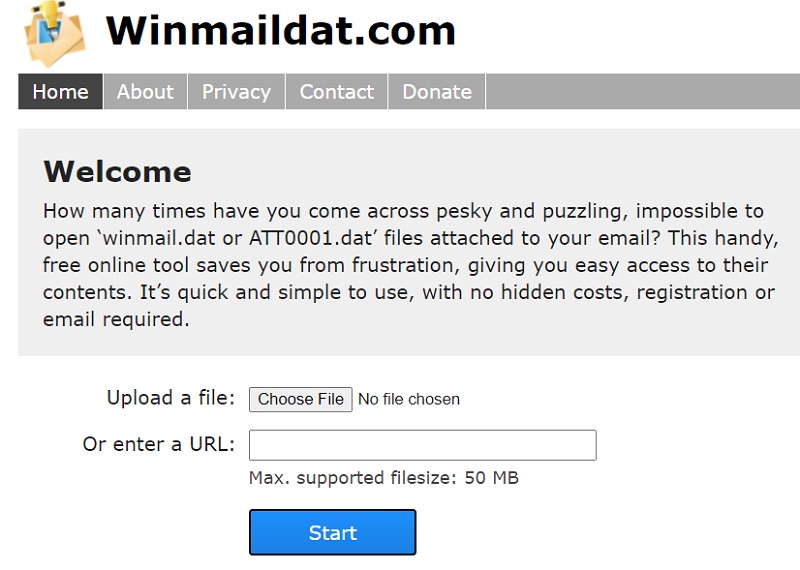
Parte 3. ¿Cómo abrir Winmail.dat en Mac usando herramientas gratuitas?
Hay dos herramientas gratuitas para abrir archivos Winmail.dat en Mac si no necesita acceder al archivo Winmail.dat en Mac con regularidad, si no maneja muchos archivos o si prefiere una solución gratuita. . Aquí se explica cómo abrir winmail.dat en Mac usando TNEF' Enough o Letter Opener.
TNEF es suficiente
Es una aplicación gratuita de Mac AppStore que permite a los usuarios examinar y extraer archivos adjuntos Winmail.dat (.vcf, .ics, .txt, .html). Sin embargo, el hecho de que sólo sea compatible con macOS 10.11 hasta macOS 10.15 es triste.
- Asegúrese de que el software Enough de TNEF esté descargado y configurado en su Mac antes de continuar.
- Vea el contenido del texto, el tamaño del archivo adjunto y el nombre del archivo cuando vea el archivo Winmail.dat usando Enough de TNEF.
- Descargar el archivo adjunto a su Mac haciendo doble clic en él.
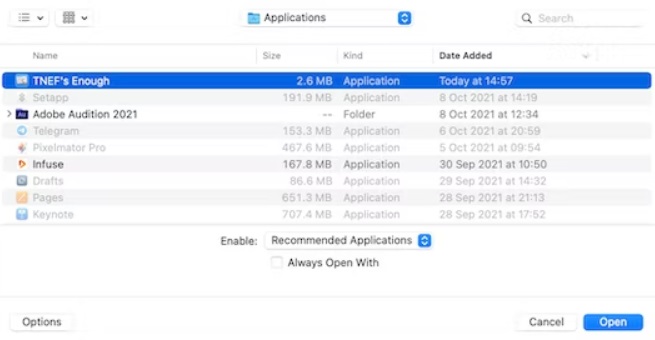
Abrecartas
Para leer un archivo Winmail.dat y su archivo adjunto, Letter Opener interactúa con el programa macOS Mail. Sin embargo, solo se puede abrir y ver un archivo Winmail.dat por semana.
- Desde Mac AppStore o el sitio web de la aplicación, descargar y ejecutar este programa.
- Arrastre y suelte el archivo Winmail.dat dentro del programa cuando esté abierto.
- Vea el mensaje de texto de Winmail.dat y cualquier archivo adjunto.
Parte 4. Abrir un archivo Winmail.dat cambiando el nombre de la extensión
Another way how to open winmail.dat on Mac is by changing the file extension. If the sender says they did mean to send such attachment, find out what kind of document they sent by asking them.
The attachment may then be saved with a descriptive name as well as a file extension which can be accessed by a program that supports that file type. Save it as a .docx or .doc file, for instance, if it is a Word document. Save it as a .ics file if it is a calendar invitation.
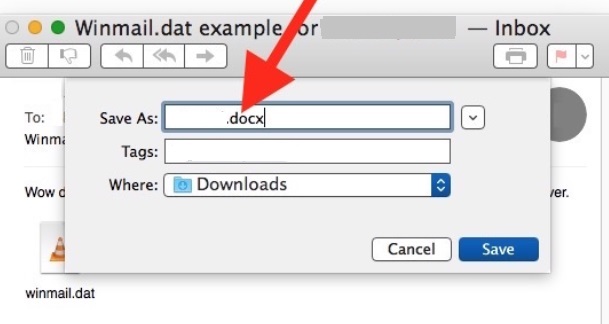
Consejos: ¿Cómo eliminar archivos adjuntos de correo y caché en Mac rápidamente?
¿Estás frustrado por lo lento y lento que funciona tu Mac? Sin embargo, es posible que tengamos una recomendación útil para usted. Para restaurar su Mac a su condición original, descargue y ejecute el iMyMac PowerMyMac aplicación de utilidad en su dispositivo.
Con sólo unos pocos clics, puedes optimizar el rendimiento de tu Mac con PowerMyMac, un Limpiador de Mac potente y experto. Este inteligente programa busca minuciosamente en su dispositivo para localizar y eliminar archivos y datos innecesarios.
Para mejorar la eficiencia de su Mac, PowerMyMac - Junk Cleaner elimina archivos innecesarios, incluidos cachés desactualizados, registros, descargas corruptas y localizaciones inútiles. ¡Prueba esta herramienta hoy!



